比較チャートを使う
複数の銘柄を比較して分析する場合は、比較チャートを使います。
複数の銘柄を選択し、同期間のなかで、始点から各銘柄の値上がり率がどのように推移したかを表示させます。複数の関連銘柄、同業種銘柄を比較するのに便利な機能です。

- 足種にかかわらずチャートは自動更新されません。
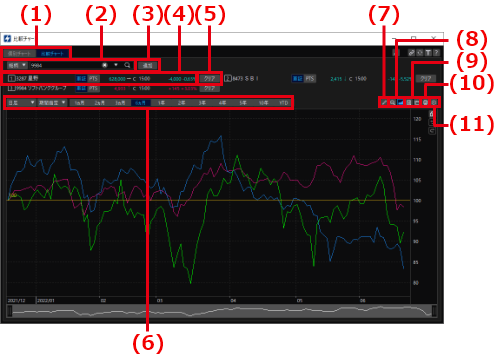
| 番号 | 項目名 | 説明 |
|---|---|---|
| (1) | 表示切替ボタン | ボタンをクリックすると、「個別チャート」画面に切り替わります。 |
| (2) | 銘柄検索エリア |
銘柄名または銘柄コードを入力することで、チャートを表示する銘柄を検索できます。 |
| (3) | 「追加」ボタン | ボタンをクリックすると、検索した銘柄のチャートを表示することができます。 |
| (4) | 銘柄情報エリア |
銘柄の基本情報が表示されます。 銘柄名を右クリックすると、銘柄の登録などの操作ができます。 |
| (5) | 「クリア」ボタン | ボタンをクリックすると、指定した銘柄をチャートから削除することができます。 |
| (6) |
|
日足、週足などの集計単位と、チャートを描画する期間を選択できます。

|
| (7) | 「分析線ツールバーの表示」ボタン |
ボタンをクリックすると、分析線ツールを表示できます。ツールを選択し、チャート上をクリックまたはドラッグして描画します。 |
| (8) |
|
ボタンをクリックすると、数値情報、サムネイルチャートを表示できます。 |
| (9) |
|
「レイアウトの保存・編集」ボタンをクリックすると、チャート上に表示させた分析線などのレイアウトを保存できます。保存したレイアウトは、「レイアウトを開く」ボタンをクリックし、表示される一覧から選択できます。 |
| (10) | 「印刷」ボタン | ボタンをクリックすると、表示されているチャートを印刷できます。 |
| (11) | 「チャート設定の表示」ボタン | ボタンをクリックすると、「比較チャート設定」画面が表示されます。「比較チャート設定」画面では、チャートエリアや線の色の変更ができます。 |
比較チャートで分析する
ここでは、3つの銘柄のチャートを表示し、その組み合わせを保存する操作を説明します。
- 1. ツールバーで「チャート」ボタンをクリックする
-

「個別チャート」画面が表示されます。
 ツールバーの「メニュー」ボタンをクリックし、国内株式の「チャート分析」→「チャート」を選択しても「個別チャート」画面が表示されます。
ツールバーの「メニュー」ボタンをクリックし、国内株式の「チャート分析」→「チャート」を選択しても「個別チャート」画面が表示されます。
- 2. 「比較チャート」ボタンをクリックする
-
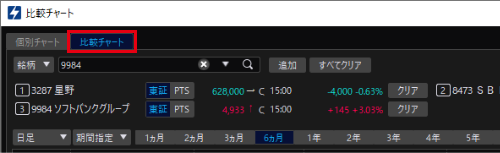
「比較チャート」画面が表示されます。
- 3. 銘柄検索エリアで銘柄を検索して「追加」する
-
 「銘柄を検索する」
「銘柄を検索する」
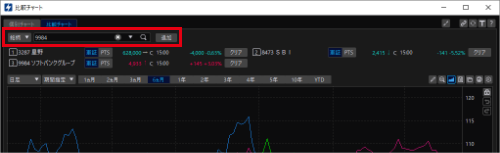
銘柄を検索して「追加」することで、比較チャートに追加されます。

- 最大で8つの銘柄、指標などを表示することができます。
